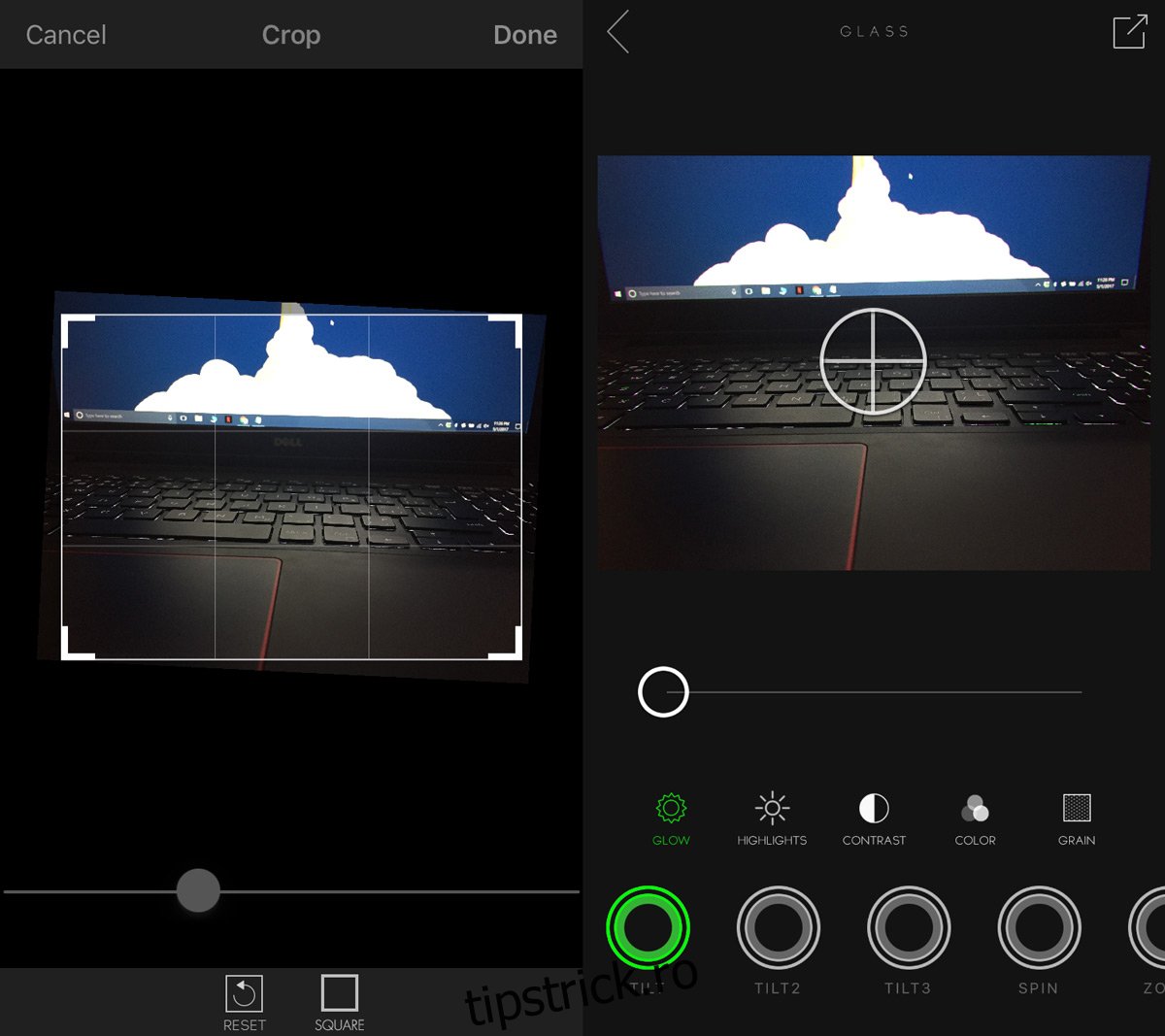În fiecare an, când este anunțat un nou iPhone, camera primește o actualizare majoră. Atât hardware-ul, cât și software-ul sunt îmbunătățite exponențial. Camera de pe un iPhone este una dintre cele mai puternice pe care le veți găsi astăzi pe un smartphone. Este o caracteristică pe care Apple lucrează cu sârguință pentru a o îmbunătăți în fiecare an. S-ar putea să vă surprindă să aflați că, în ciuda toată atenția acordată camerei, abia cu iPhone 7 Plus a putut surprinde adâncimea de câmp. Acest lucru se realizează prin intermediul a două camere de pe 7 Plus. Android, pe de altă parte, realizează ceva similar cu efectul de estompare al camerei Google. Nu există nicio aplicație iOS care să funcționeze la fel de bine ca aplicația Google Camera. Există totuși modalități de a-l falsifica. Glass Tilt Shift este o aplicație iOS în valoare de 2,99 USD care vă permite să adăugați efect de schimbare a înclinării fotografiilor dvs.
Pentru a fi clar, există destul de multe aplicații care vă permit să adăugați o adâncime de câmp sau un efect de schimbare a înclinării fotografiilor dvs. Ceea ce diferențiază o aplicație de cealaltă este cât de bine funcționează. Majoritatea aplicațiilor oferă o imitație slabă a efectului DOF, dar Glass Tilt Shift vă oferă control manual asupra zonelor pe care le focalizați.
Instalați aplicația. Puteți adăuga efectul de deplasare a înclinării fotografiilor doar după ce le-ați făcut. Puteți folosi aplicația pentru a face o fotografie, dar efectul va fi adăugat ulterior.
Atingeți butonul de captură de pe ecranul de start al aplicației. Puteți selecta o fotografie din camera foto sau puteți face una live. Odată ce ai fotografia, o poți decupa și îndrepta înainte de a-i adăuga efectul de schimbare a înclinării. Efectul este aplicat prin determinarea zonei de „neclaritate” și a punctului de „focalizare”. Zona neclară este cea care va fi nefocalizată. În mod implicit, este selectat primul efect de înclinare.
Aplicarea efectului durează puțin să te obișnuiești. Când deschideți o imagine, vedeți o cruce în mijloc. Trageți-l spre exterior cu un deget și cercul din jurul reticulei se va separa. Trageți cercul spre partea pe care doriți să o estompați.
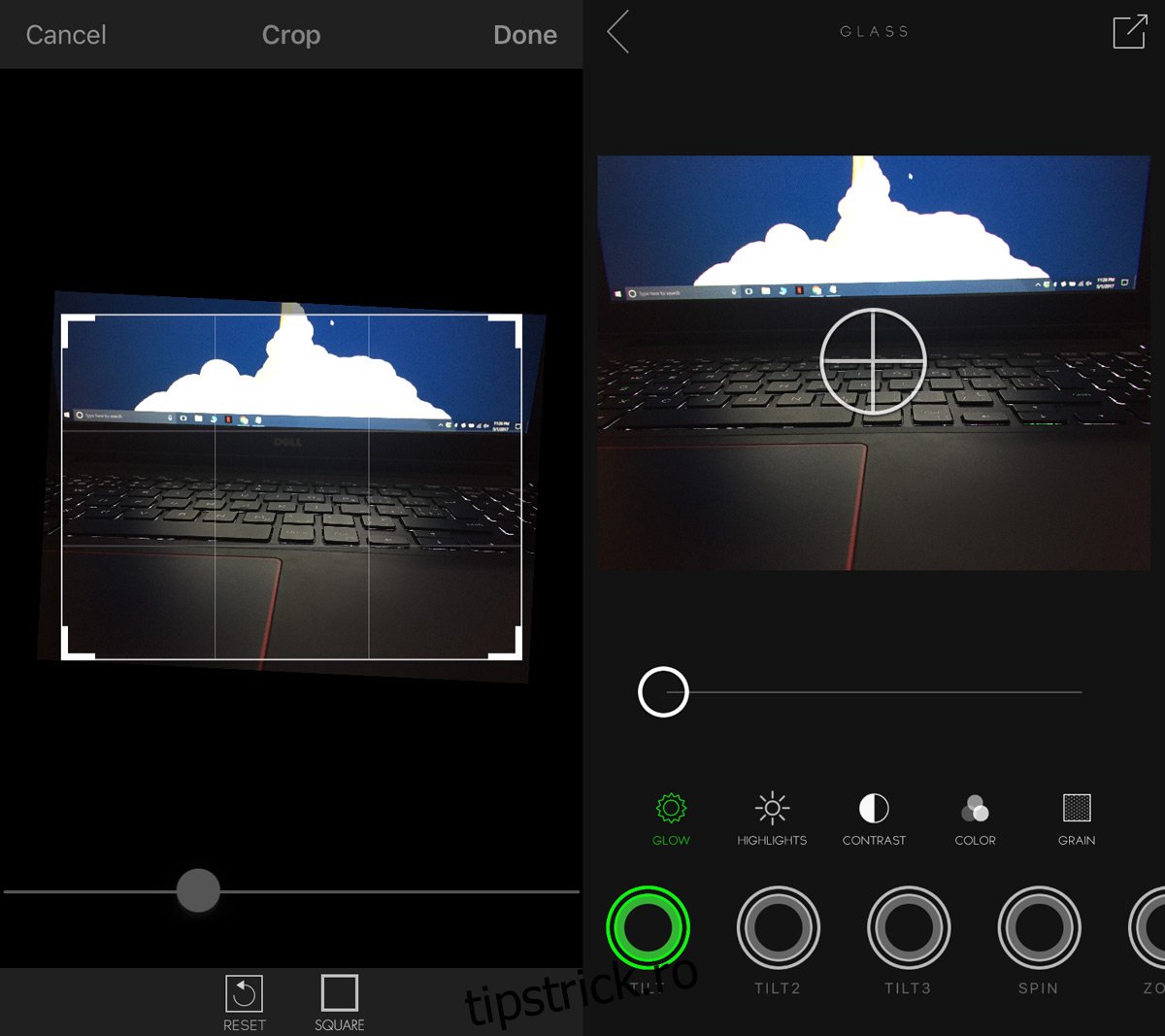
Apoi, folosiți două degete pentru a muta mirecul. Mutați-l în partea din zonă pe care doriți să vă concentrați în imaginea dvs. Dacă doriți mai multă estompare, utilizați unul dintre celelalte efecte de înclinare, adică Tilt 2 sau Tilt 3. Efectul de înclinare este însoțit de o strălucire pe care o puteți reduce la zero dacă nu vă place.
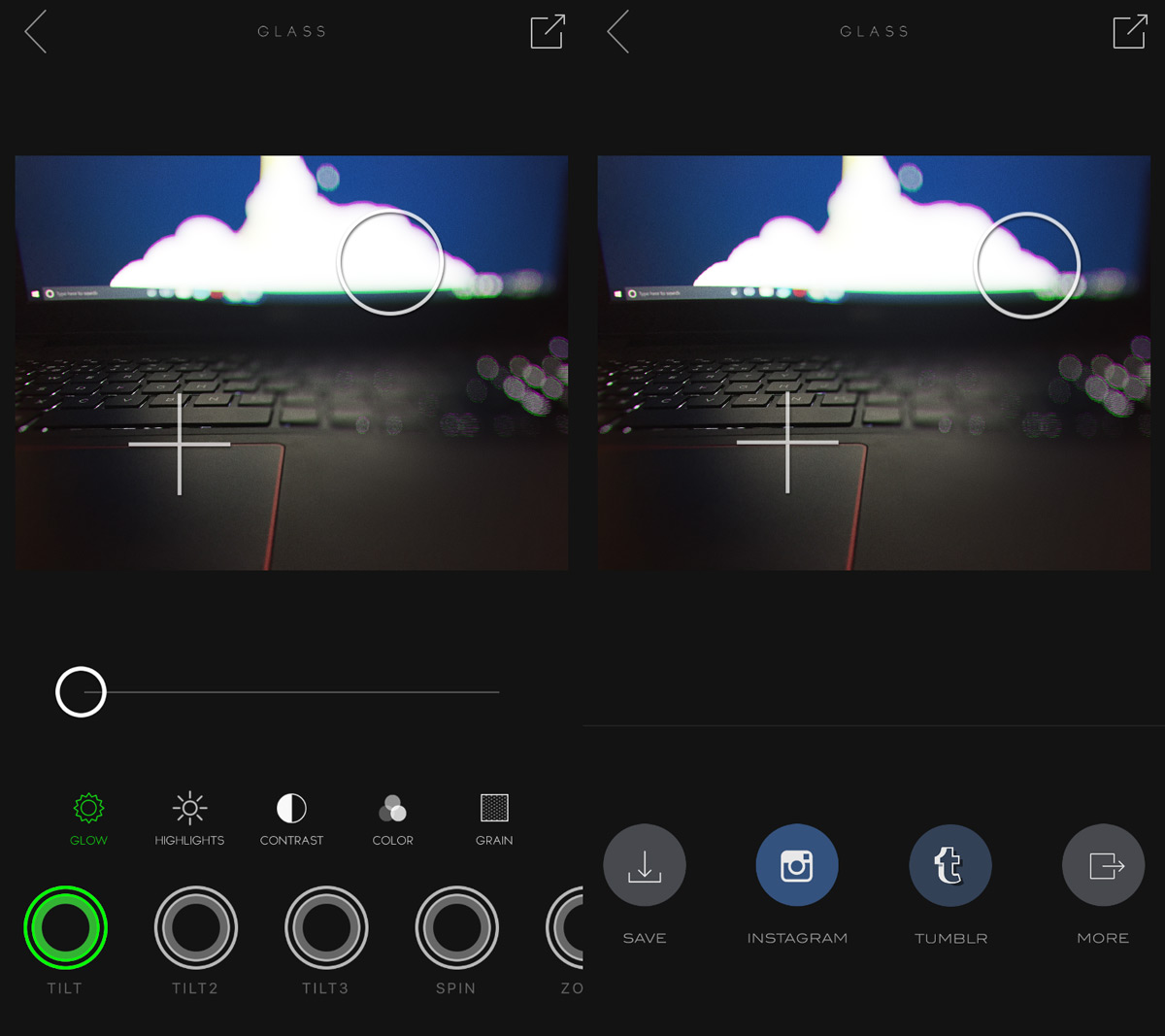
Când efectul arată bine, atingeți butonul de export din dreapta sus și salvați imaginea în camera foto sau încărcați-o pe Instagram.
Descărcați Glass Tilt Shift din App Store